طريقة معرفة باسورد الواي فاي.. للأندرويد والآيفون والويندوز وماك

طريقة معرفة باسورد الواي فاي.. نسيان باسورد الواي فاي هو مشكلة شائعة يواجهها العديد من المستخدمين، فكثيرًا ما نقوم بتوصيل الهواتف الذكية أو أجهزة “اللابتوب” بشبكة الواي فاي ثم ننسى كلمة المرور، وعندما نحتاج إلى توصيل جهاز جديد أو مشاركة كلمة المرور مع الأصدقاء أو العائلة، تظهر المشكلة.
الخبر الجيد هو أن جهازك يحتفظ بكلمات مرور جميع الشبكات التي اتصل بها من قبل، سواء كانت “شبكة المنزل، صديق، أو مقهى عام”، إذا لم تقم بحفظ كلمة المرور في مكان يسهل الوصول إليه، لا تقلق، فهناك عدة طرق لاكتشاف كلمة المرور المتصل بها جهازك.
ويقدم لك موقع الأيام المصرية دليلًا تفصيليًا خطوة بخطوة لمعرفة كلمة مرور الواي فاي المتصل بها على مختلف الأجهزة والأنظمة مثل أندرويد، آيفون، ويندوز، وماك.
طريقة معرفة باسورد الواي فاي المتصل به في هواتف الأندرويد
أجرت “جوجل” تعديلات وتحديثات على نظام أندرويد فيما يتعلق بهذه الميزة سابقًا، لم يكن من السهل معرفة كلمة مرور الواي فاي المتصل بها على نظام أندرويد حتى إصدار أندرويد 10 أو الأحدث ومع ذلك، قامت جوجل بتبسيط هذه العملية بشكل كبير.
طريقة معرفة باسورد الواي فاي المتصل به (أندرويد 10 أو الأحدث): يمكنك بسهولة معرفة كلمة مرور الواي فاي باتباع الخطوات التالية:
- افتح إعدادات هاتفك الأندرويد.
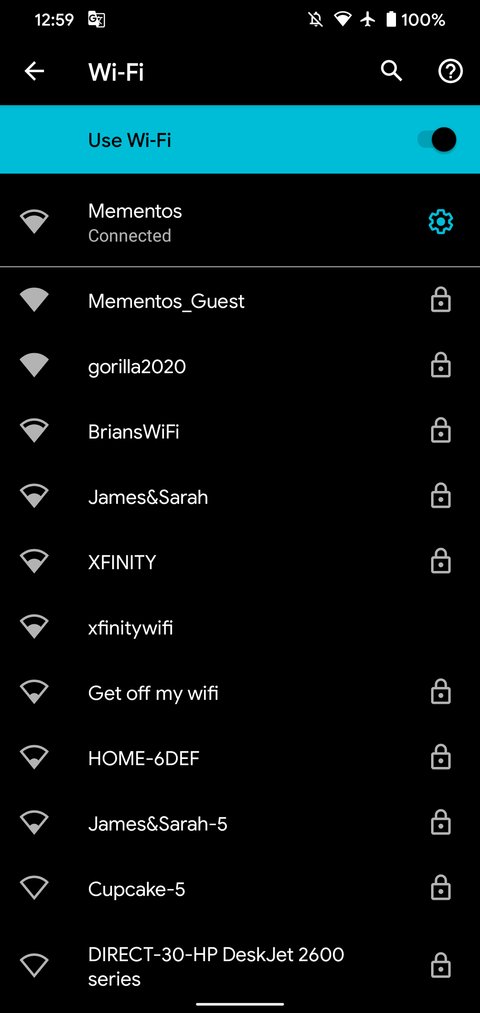
- اختر "الشبكة والإنترنت".
- ثم اختر "واي فاي".
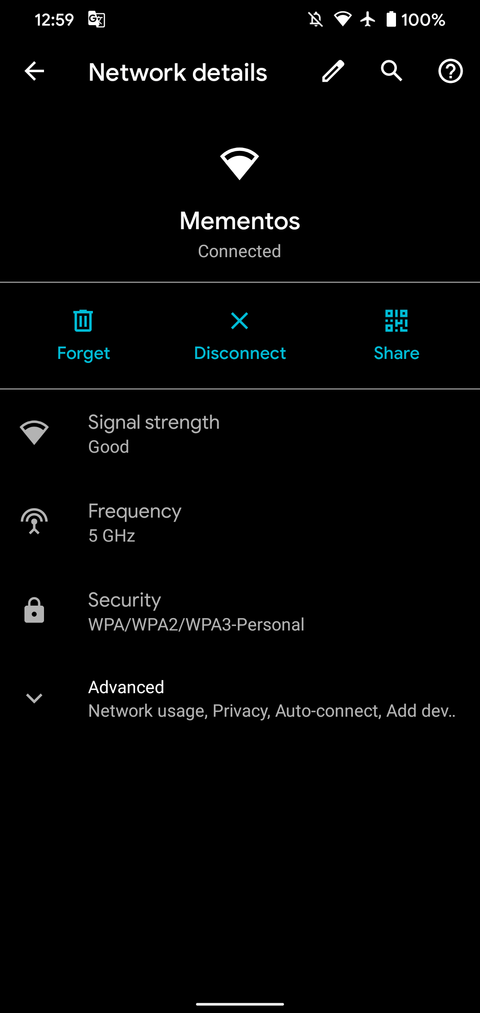
- اضغط على الشبكة التي ترغب في معرفة كلمة المرور الخاصة بها.
- إذا لم تكن متصلًا بالشبكة حاليًا، اضغط على "الشبكات المحفوظة" لعرض الشبكات الأخرى.
- اضغط على زر "مشاركة".

- ستظهر كلمة المرور أسفل رمز الاستجابة السريعة.
إذا كان هاتفك الذكي لا يعمل بنظام أندرويد 10 أو أحدث، فلن تتمكن من عرض كلمة مرور الواي فاي بسهولة، ولن تستطيع معرفة كلمة المرور إلا إذا قمت بعمل روت لهاتفك، وبعد إجراء الروت، يمكنك استخدام مدير ملفات مثل Solid Explorer للوصول إلى كلمة المرور باتباع الخطوات التالية:
- انتقل إلى مجلد "البيانات" (data).
- ثم إلى "misc".
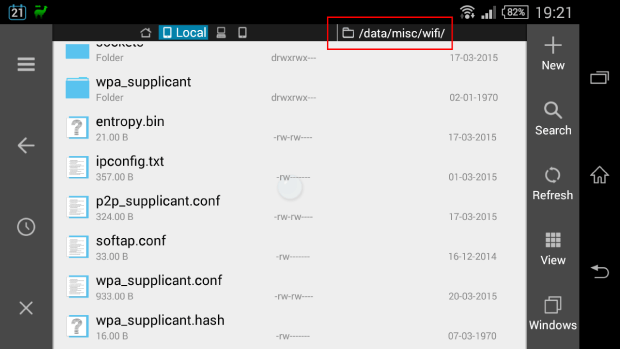
- بعدها اختر "واي فاي" (Wi-Fi).
- افتح ملف "wpa_supplicant.conf".
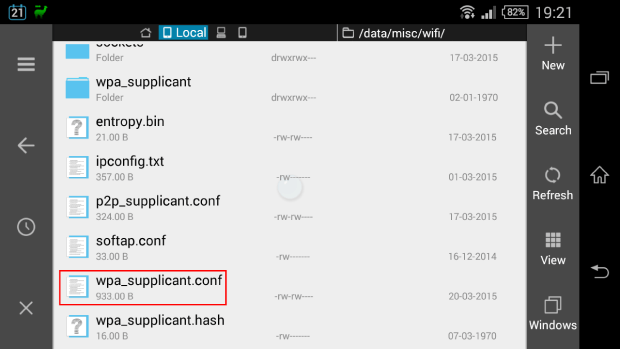
داخل الملف، ستجد اسم شبكة الواي فاي وكلمة المرور الخاصة بها.
طريقة معرفة باسورد الواي فاي المتصل به في هواتف آيفون (IOS)
للتعرف على كلمة مرور الواي فاي في جهاز الآيفون، اتبع الخطوات التالية:
- افتح الإعدادات على الآيفون.
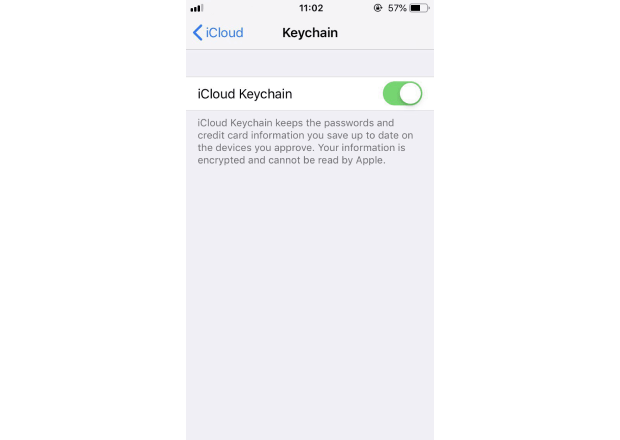
- انتقل إلى خيار "آي كلاود".
- ابحث عن خيار "Keychain" وقم بتفعيله.
- عد إلى الإعدادات وقم بتشغيل "نقطة الاتصال الشخصية".
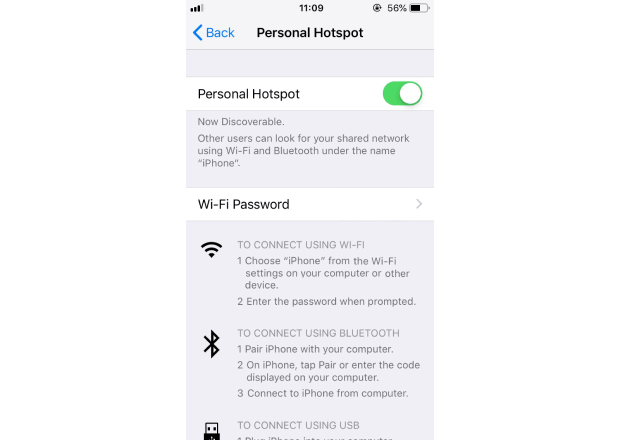
- اتصل بنقطة الاتصال الشخصية للآيفون من جهاز الماك.
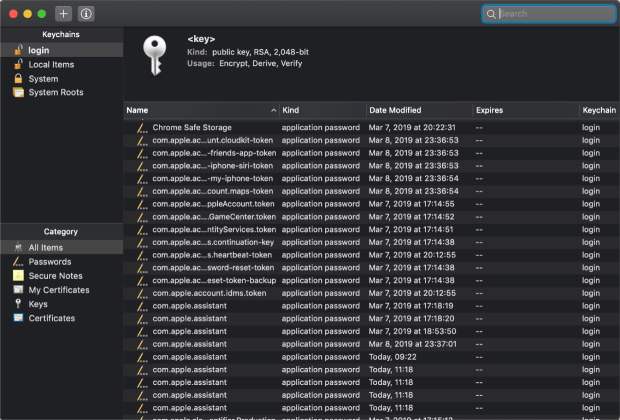
- استخدم خاصية البحث "Spotlight" للعثور على "Keychain Access".
- ابحث عن شبكة الواي فاي التي ترغب في معرفة كلمة مرورها.
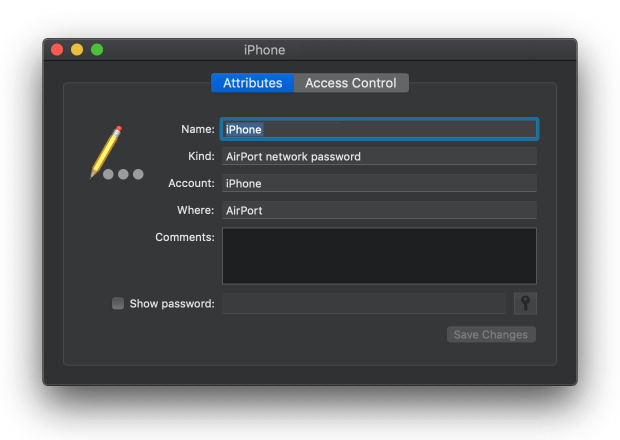
- ستظهر لك نافذة تعرض تفاصيل الشبكة.
- اضغط على "إظهار كلمة المرور".
- سيطلب منك النظام إدخال بيانات اعتماد المستخدم المسؤول.
- بعد ذلك، ستتمكن من معرفة كلمة مرور الواي فاي.
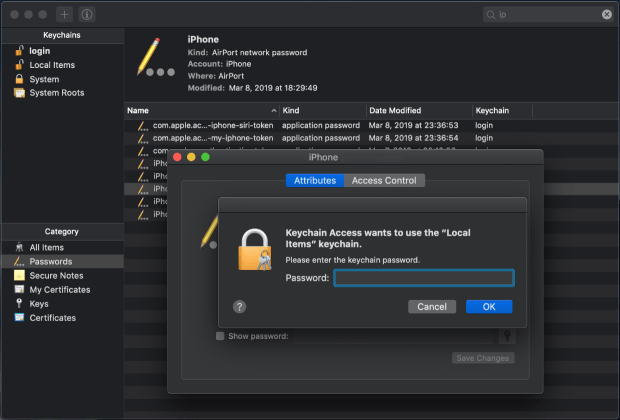
طريقة معرفة باسورد الواي فاي المتصل به حاليًا في ويندوز
تظهر مشكلة معرفة كلمة مرور الواي فاي المتصل بها عندما تحتاج إلى رؤية كلمة المرور لإحدى الشبكات التي سبق واتصلت بها، سواء كنت ترغب في توصيل جهاز آخر بالشبكة أو لمشاركة كلمة المرور مع صديق، وفي نظام التشغيل ويندوز، العملية بسيطة طالما أنك متصل بالشبكة حاليًا، لكنها تصبح أكثر تعقيدًا إذا كنت ترغب في معرفة كلمة المرور لشبكة غير متصل بها في الوقت الحالي. هنا سنوضح الخطوات لكلا الحالتين.
خطوات معرفة كلمة مرور الواي فاي المتصل بها حاليًا في ويندوز
- افتح قائمة "ابدأ" وابحث عن "حالة الشبكة".
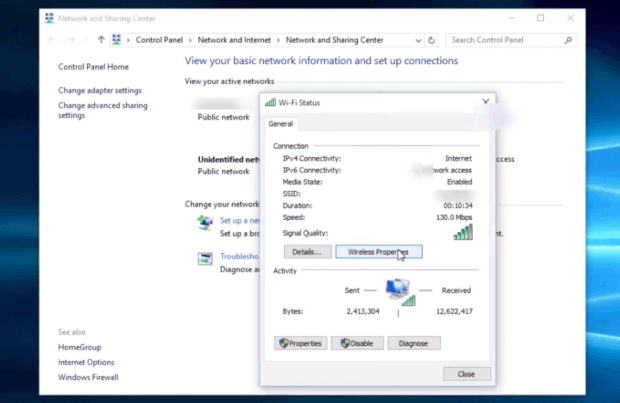
- انقر على "تغيير خيارات محول الشبكة" في قائمة الإعدادات.
- إذا كنت تستخدم ويندوز 7، انتقل إلى "لوحة التحكم" ثم "الشبكة والإنترنت" واختر "اتصالات الشبكة".
- انقر بزر الماوس الأيمن على محول شبكة الواي فاي واختر "حالة الشبكة".
- اختر "الخصائص اللاسلكية".
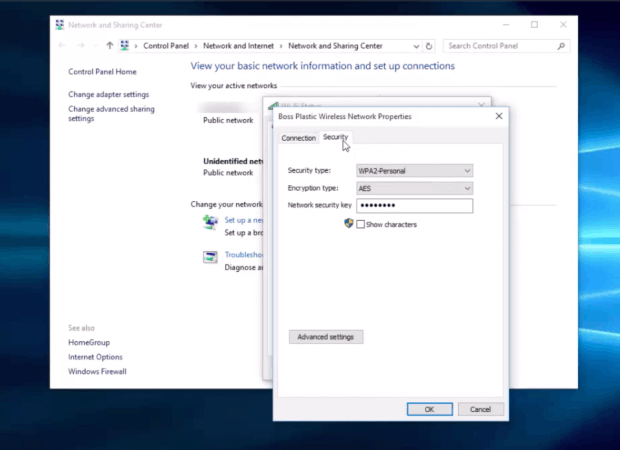
- انتقل إلى تبويب "الأمان".
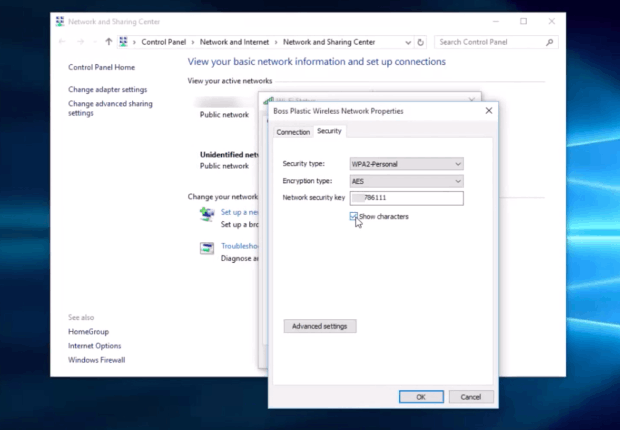
- ستجد مربع كلمة المرور محميًا بنقاط، انقر على مربع "إظهار الأحرف" لتظهر كلمة المرور بشكل نصي.
طريقة معرفة باسورد الواي فاي لشبكة غير متصل بها حاليًا في ويندوز
إذا كنت ترغب في معرفة كلمة مرور شبكة واي فاي غير متصل بها حاليًا، يصبح الأمر أكثر تعقيدًا، ولكن بإمكانك استخدام تطبيقات خارجية موثوقة مثل Magical JellyBean WiFi Password Revealer، الذي يعرض لك كلمات مرور جميع شبكات الواي فاي المخزنة على جهاز الكمبيوتر الذي يعمل بنظام ويندوز.
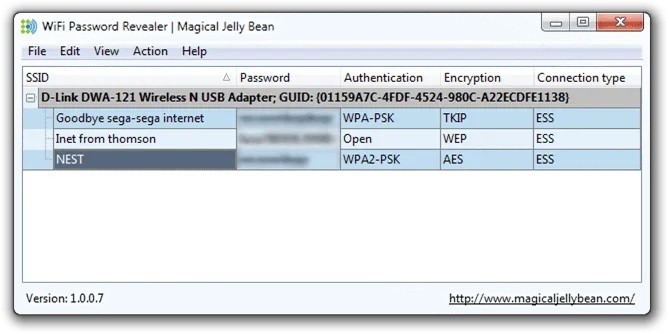
إذا كنت تفضل عدم تثبيت برامج إضافية، يمكنك استخدام موجه الأوامر في ويندوز عبر الخطوات التالية:
- افتح قائمة "ابدأ" وابحث عن "موجه الأوامر".
- انقر بزر الماوس الأيمن على التطبيق واختر "تشغيل كمسؤول".
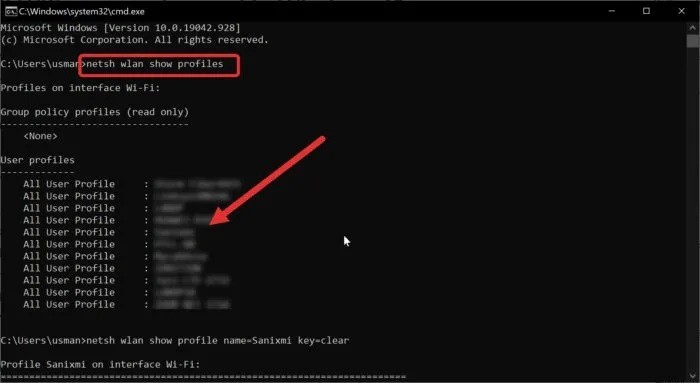
- قم بتشغيل الأمر التالي: netsh wlan show profile.
- ستظهر قائمة شبكات الواي فاي المخزنة.
- اختر الشبكة التي تريدها من القائمة، ثم اكتب الأمر التالي: netsh wlan show profile MyNetwork key=clear، استبدل "MyNetwork" باسم الشبكة المطلوبة.
- ستظهر لك معلومات حول الشبكة، ابحث عن "Key Content" وستجد كلمة المرور.
طريقة معرفة باسورد الواي فاي المتصل بها حاليًا في جهاز ماك
هناك طريقة لمعرفة باسورد الواي فاي المتصل به على جهاز الماك، حيث يحتوي نظام macOS على تطبيق يسمى Keychain Access، وهو مخصص لحفظ وتتبع جميع كلمات المرور المخزنة على الجهاز، باستخدام هذا التطبيق، يمكنك بسهولة عرض كلمة المرور لأي شبكة واي فاي اتصلت بها من خلال جهاز الماك، إليك الخطوات التي تحتاجها لمعرفة كلمة المرور:
- افتح تطبيق Keychain Access على جهاز الماك.
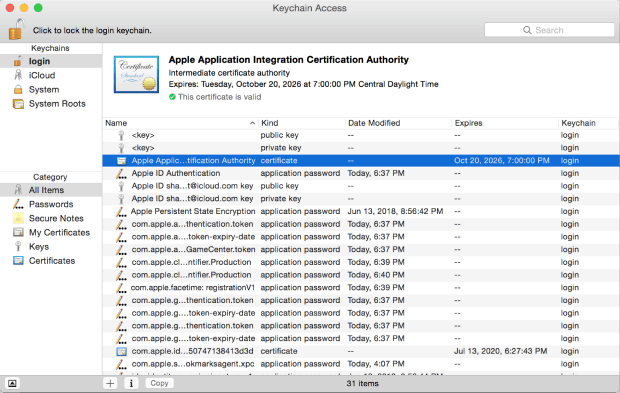
- في شريط الأدوات العلوي، انقر على خيار "كلمات المرور".
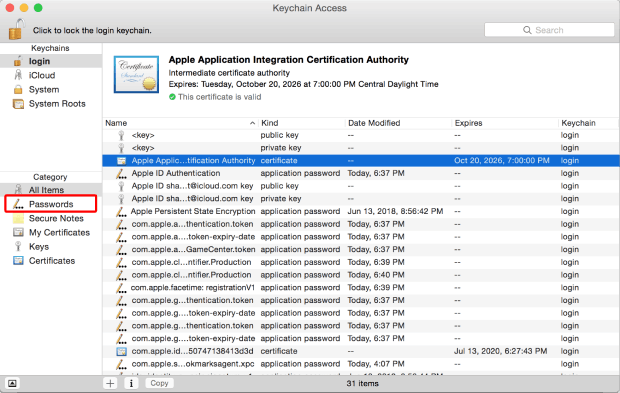
- في شريط البحث، اكتب اسم الشبكة التي ترغب في معرفة كلمة المرور الخاصة بها.
- انقر نقرًا مزدوجًا على اسم شبكة الواي فاي.
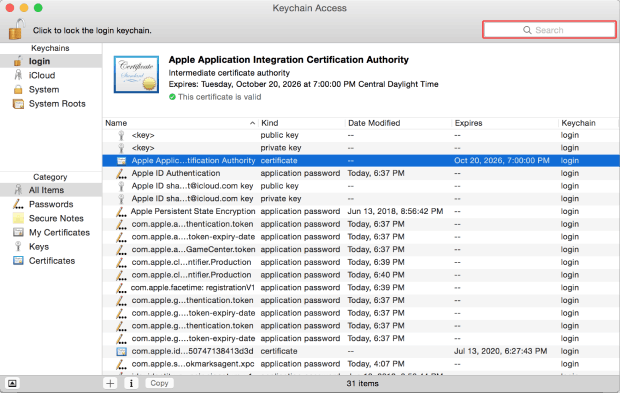
- ستظهر نافذة تعرض تفاصيل الشبكة.
- انقر على خيار "إظهار كلمة المرور".
- سيطلب النظام إدخال بيانات اعتماد المستخدم المسؤول.
- بعد إدخال كلمة المرور، ستتمكن من رؤية كلمة مرور شبكة الواي فاي.
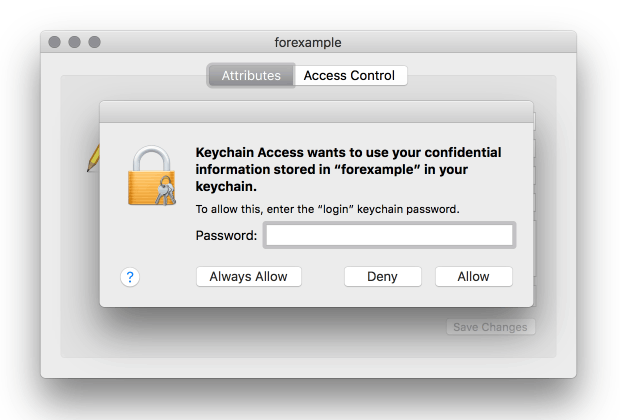
وأخيرًا، كانت هذه هي أفضل الطرق لمعرفة باسورد الواي فاي المتصل به على أجهزة ويندوز، ماك، أندرويد، وآيفون، ولقد قمنا بشرح كل طريقة بالتفصيل خطوة بخطوة، لتسهيل الأمر على أي شخص يبحث عن طريقة لمعرفة كلمة المرور بدون الحاجة إلى برامج إضافية أو روت، وأيضًا شرحنا كيفية إظهار كلمة المرور باستخدام برامج أو روت حسب نوع ونظام تشغيل كل جهاز.

